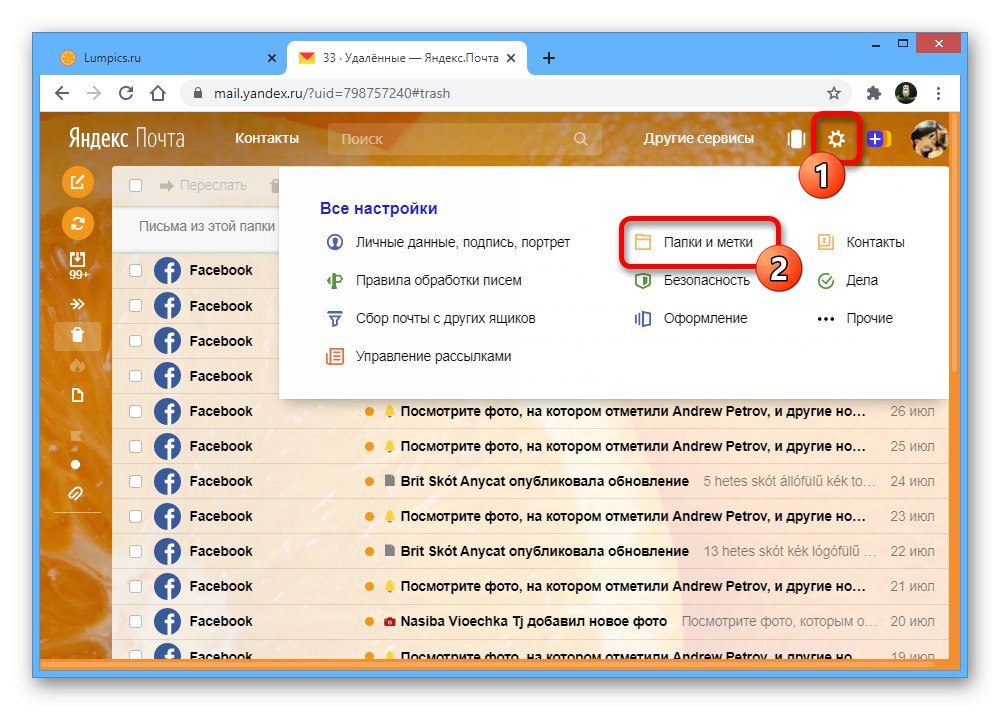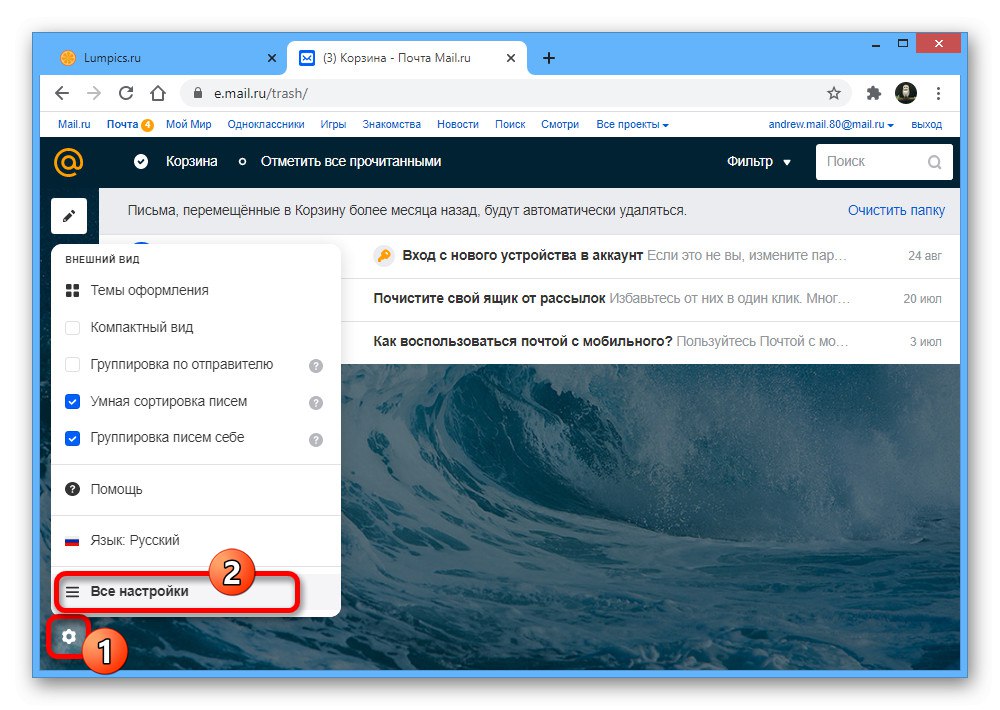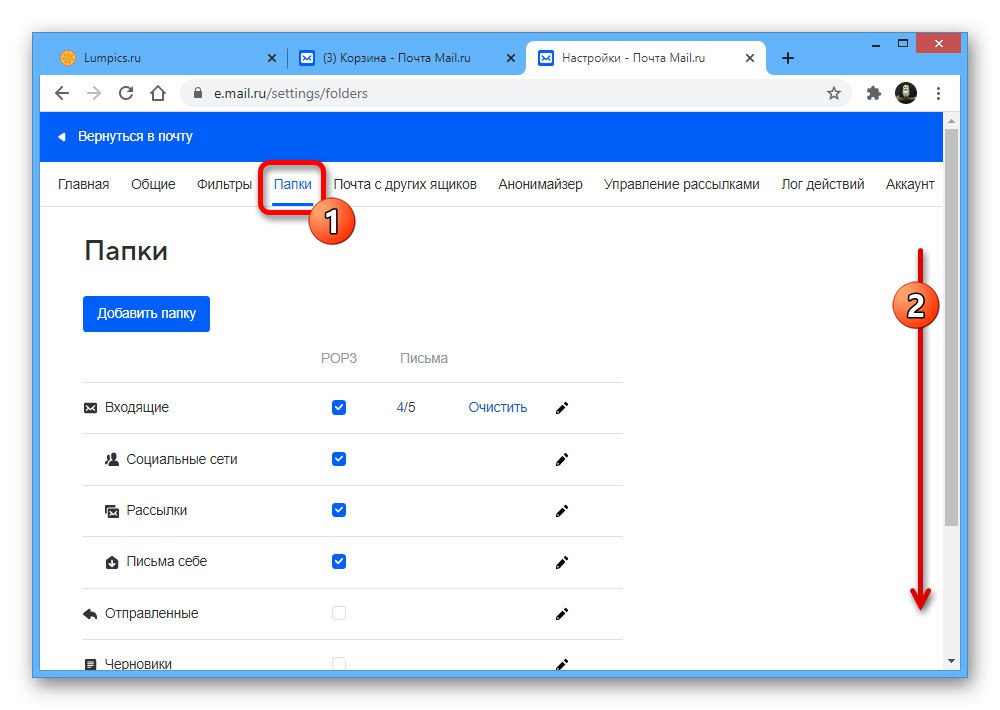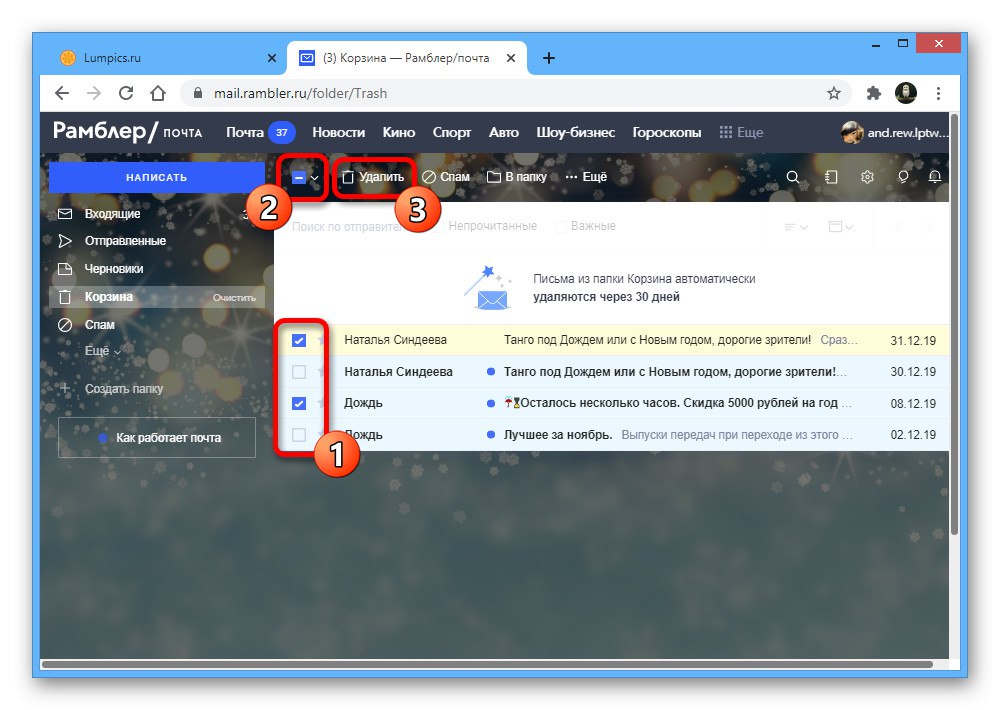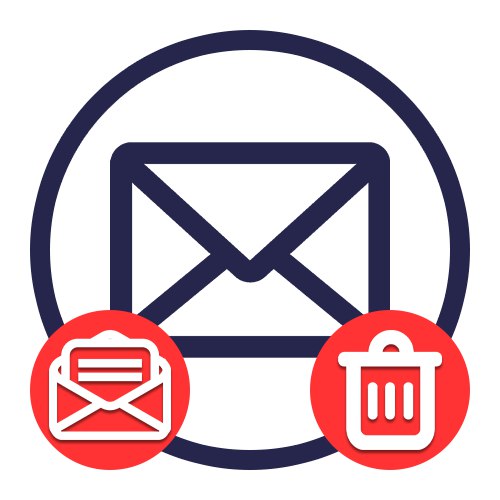
یاندکس
هر سرویس پستی ، از جمله Yandex ، به شما امکان می دهد پیام های دریافتی را حذف کنید ، ابتدا داده ها را در یک قسمت جداگانه قرار دهید و سپس فقط توانایی تمیز کردن را فراهم کنید. به نوبه خود ، در نهایت می توانید با استفاده از توابع خاص یا با انتظار 31 روز پس از انتقال اطلاعات به پوشه دارای نامه پاک شده برای تمیز کردن خودکار ، از حروف خلاص شوید.
حذف انتخابی
- برای خلاص شدن از شر حروف مورد نظر ، ابتدا باید به وب سایت Yandex.Mail بروید و بخش را از طریق منوی اصلی در سمت چپ صفحه باز کنید "حذف شده".
- برای برجسته سازی ، در سمت چپ هر پیام دلخواه یک علامت بزنید. همچنین می توانید از گزینه استفاده کنید "انتخاب تمام حروف در این پوشه" در یک اعلان پاپ آپ یا با قرار دادن یک علامت تیک در نوار بالا.
- پس از انتخاب بیشتر و بیشتر داده های غیرضروری ، در صفحه کنترل بالایی که قبلاً ذکر شد ، از دکمه استفاده کنید "حذف"... مراقب باشید ، زیرا بدون در نظر گرفتن مقدار اطلاعات ، این روش بلافاصله بدون تأیید اضافی و امکان بهبودی انجام می شود.
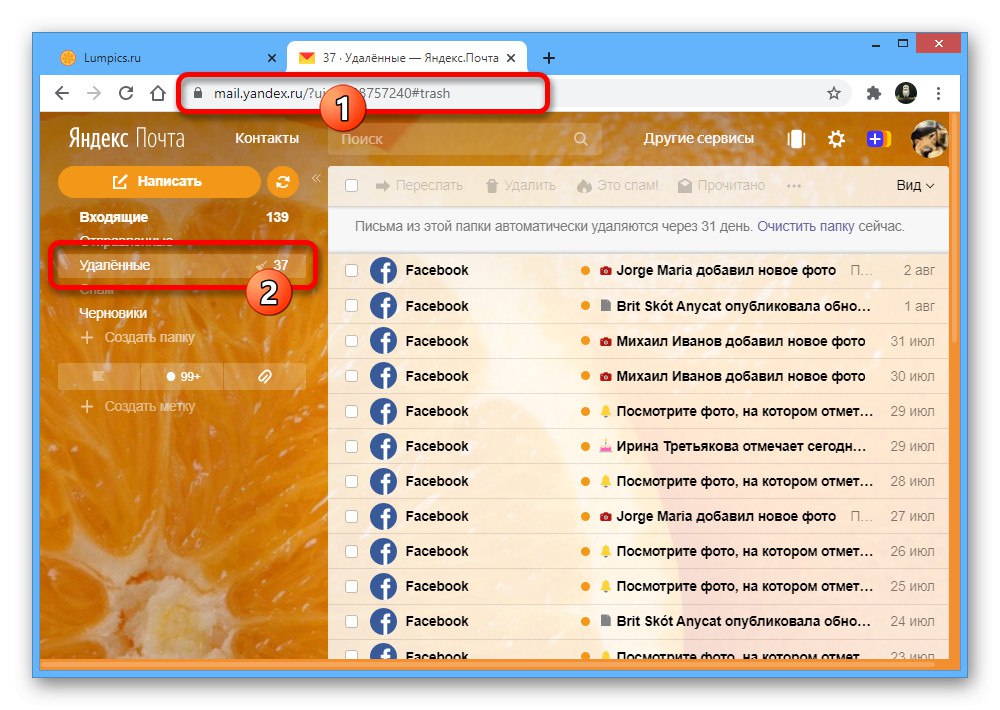
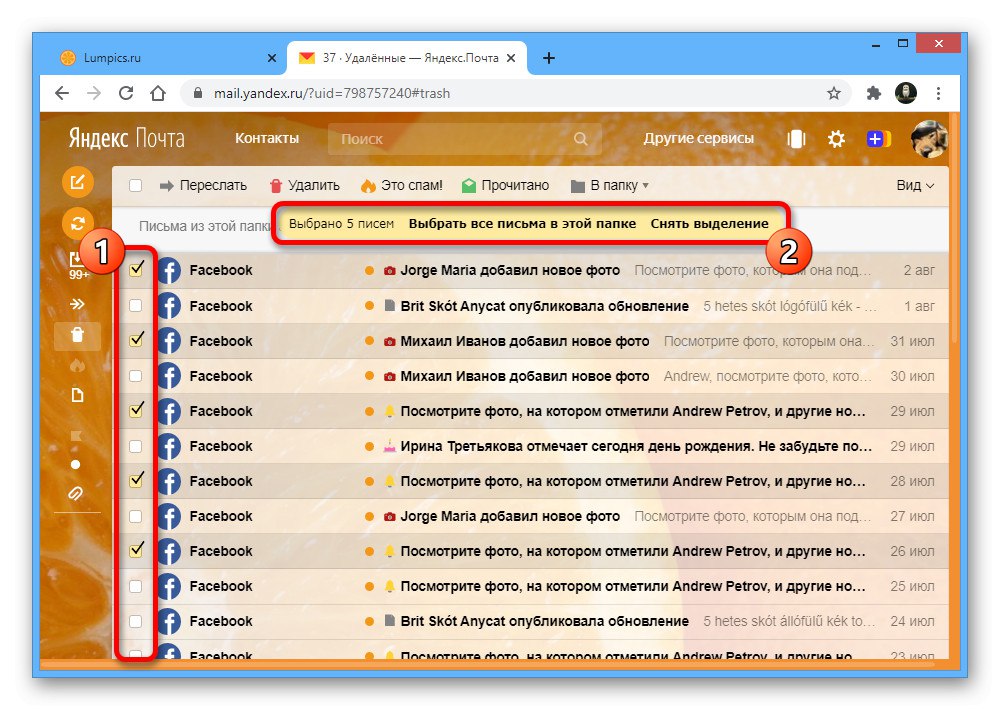
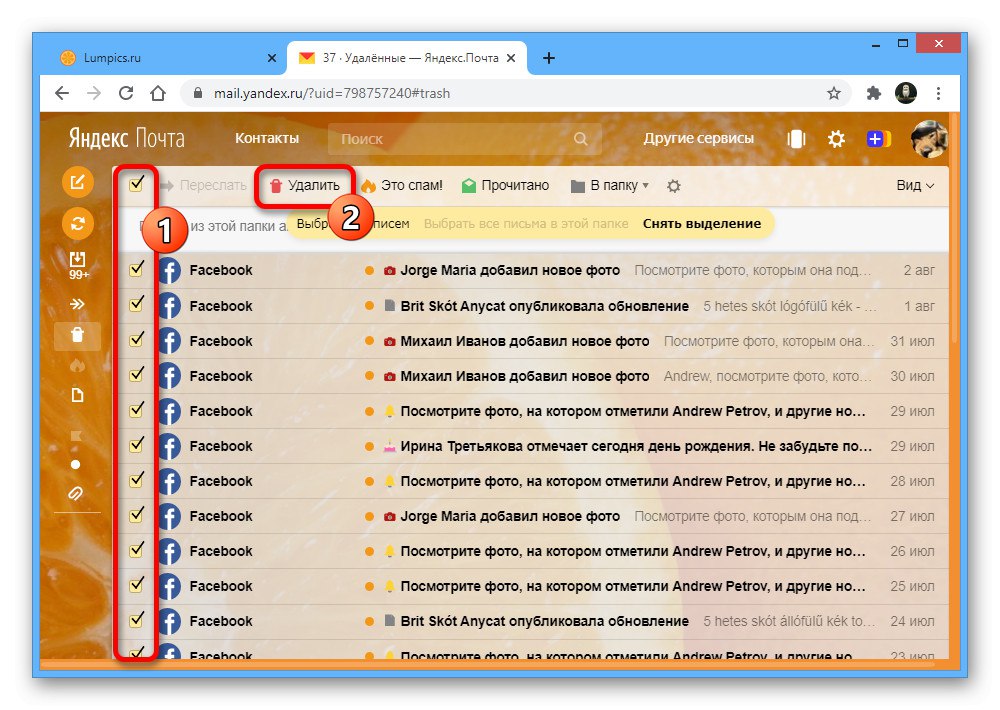
تمیزکاری کامل
- اگر می خواهید بدون انتظار برای تمیز کردن خودکار ، فوراً از شر پست خلاص شوید ، می توانید از توابع مربوطه استفاده کنید. آسانترین راه برای انجام یک کار باز کردن برگه است "حذف شده" و در بلوک بالای لیست با کلیک بر روی لینک کلیک کنید "اکنون پاک شود".
- متناوباً ، می توانید بر روی برگه کلیک راست کنید "حذف شده" در منوی اصلی وب سایت کلیک کنید و روی خط کلیک کنید "پوشه خالی"... برای اینکار حتی نیازی به مراجعه به لیست نامه ها ندارید.
- آخرین گزینه برای پاک کردن پوشه مشخص شده استفاده از تنظیمات نامه است. برای انجام این کار ، بر روی نماد چرخ دنده در گوشه سمت راست بالای سایت کلیک کرده و به قسمت بروید "پوشه ها و برچسب ها".
![به قسمت پوشه ها و برچسب ها در سایت ایمیل Yandex بروید]()
اینجا در داخل بلوک "پوشه ها" مورد را انتخاب کنید "حذف شده" و از طریق منوی مجاور ، تمیز کردن را با استفاده از دکمه مربوطه انجام دهید.
- هر روشی که انتخاب شود ، در همه موارد ، تأیید از طریق یک پنجره بازشو برای تمیز کردن کامل پوشه مورد نیاز است. به نوبه خود ، این روش همیشه بلافاصله انجام می شود.

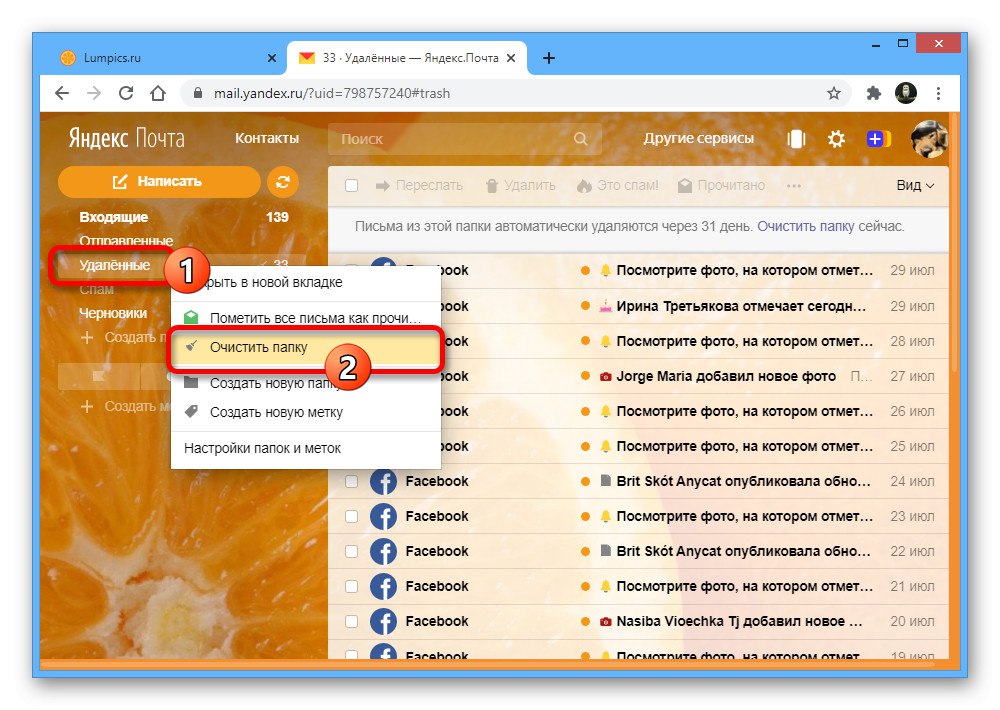
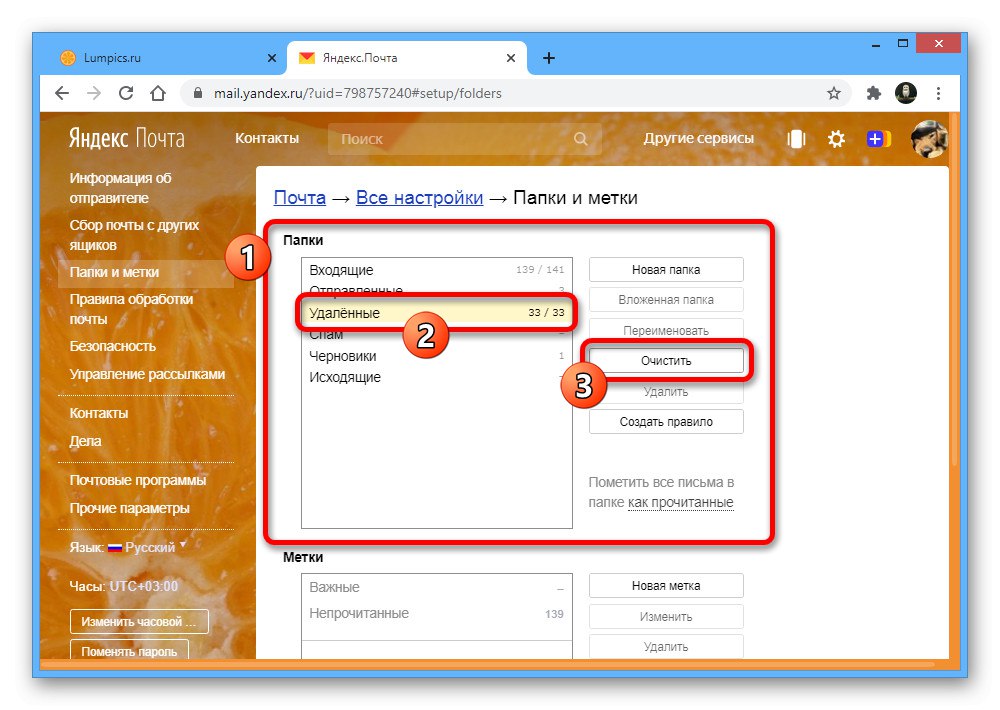
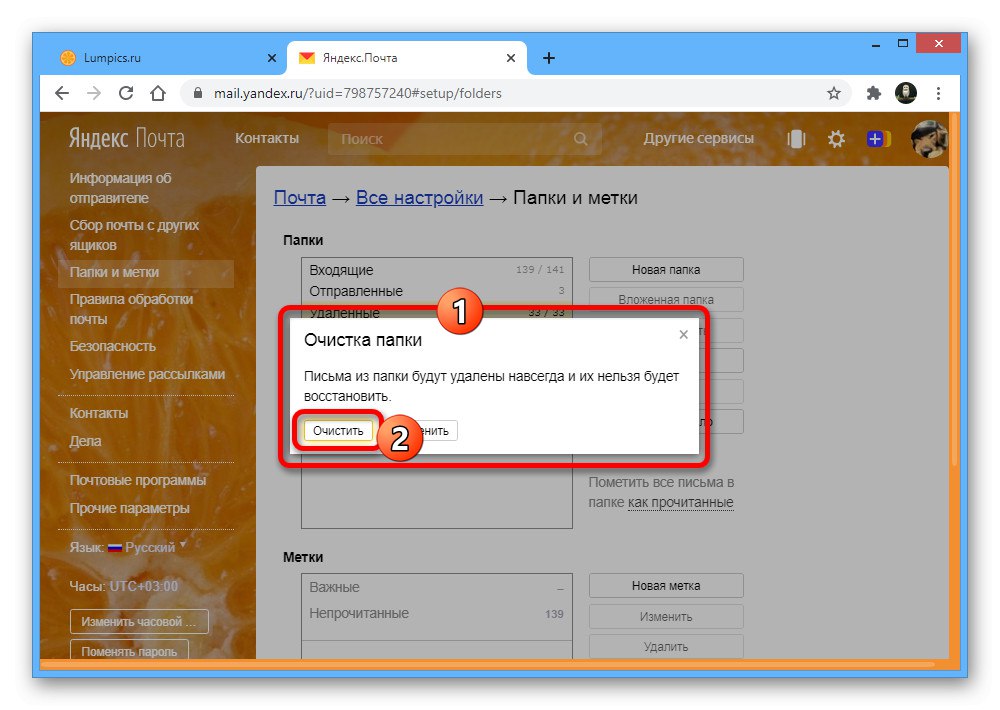
فراموش نکنید که پس از پاک کردن نامه پاک شده ، امکان بازیابی از بین می رود و بنابراین می توانید دسترسی به اطلاعات مهم را از دست دهید. در این حالت حتی پشتیبانی فنی از این منبع نیز کمکی نخواهد کرد.
Mail.Ru
در وب سایت سرویس پست الکترونیکی Mail.Ru ، می توانید با استفاده از یک بخش خاص ، از تمام نامه های پاک شده خلاص شوید "سبد"تهیه ابزارهایی برای تمیز کردن جزئی و عمده در این حالت ، بهتر است با گروه بندی حروف خاموش ، حذف شود ، زیرا در غیر این صورت اقدامات به یک باره بر روی کل زنجیره ها اعمال می شود.
حذف انتخابی
- برای پاک کردن ایمیل های حذف شده منفرد ، ابتدا باید وب سایت را با استفاده از پیوند ارائه شده در بالا باز کنید و از طریق منوی اصلی به برگه بروید "سبد".
- نشانگر ماوس را با حرف دلخواه روی خط ببرید و در یک قسمت خالی یک علامت بزنید تا انتخاب شود. همچنین می توانید از دکمه استفاده کنید "انتخاب همه" در نوار بالا یا با یک میانبر صفحه کلید "CTRL + A".
- می توانید با کلیک چپ از نامه انتخاب شده خلاص شوید "حذف" در همان صفحه با توجه به اینکه این عمل به تأیید اضافی نیاز ندارد ، پاک کردن فوراً انجام می شود ، و اعلانی در مورد موفقیت آمیز بودن مراحل را نمایش می دهد.
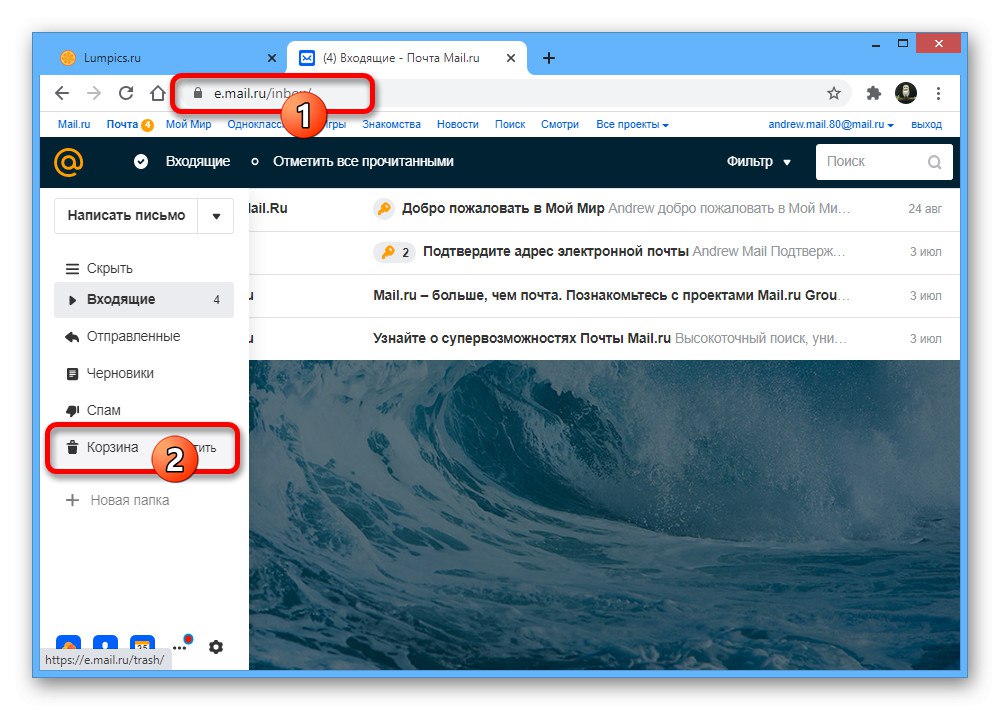
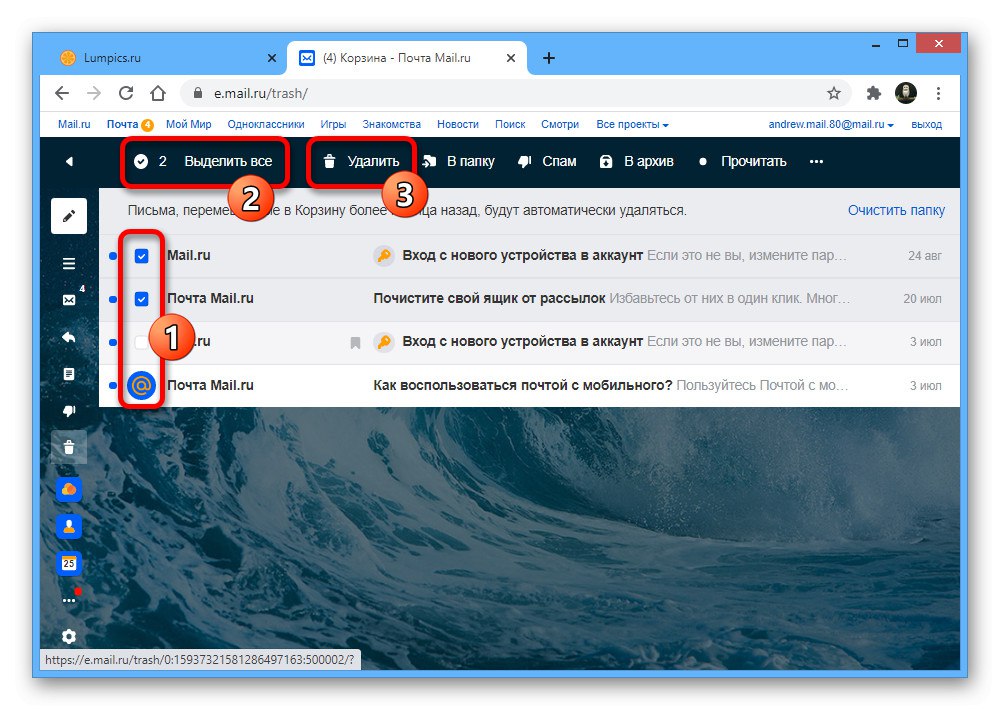
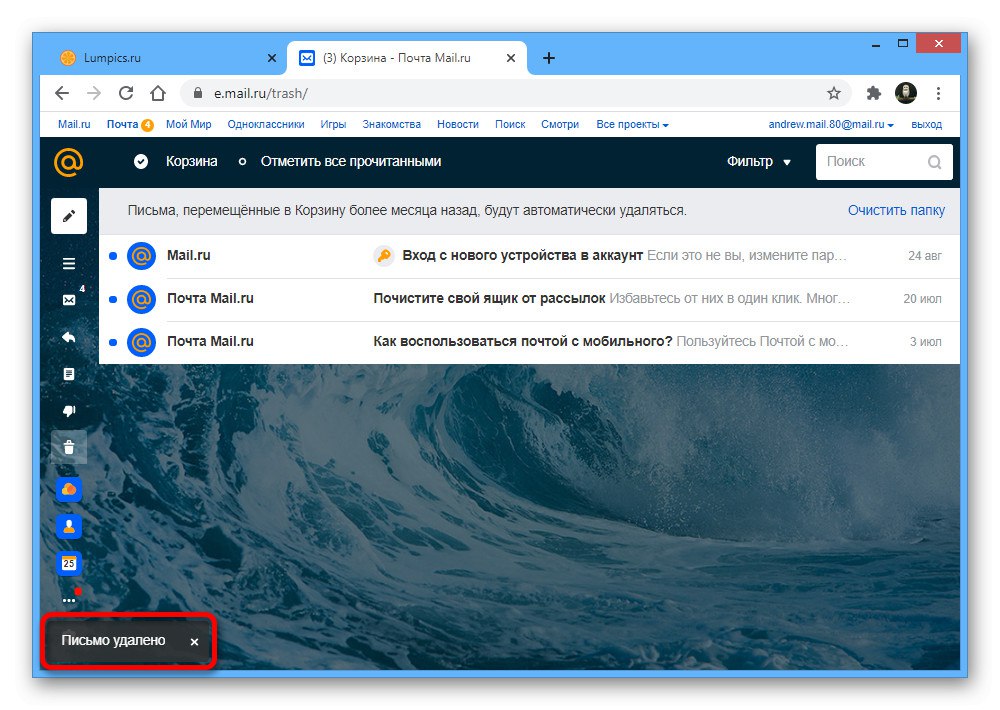
تمیزکاری کامل
- علاوه بر انتخاب و حذف دستی ایمیل ها ، می توانید با استفاده از ابزارهای تمیز کننده انبوه از مکان های مختلف وب سایت ، از شر ایمیل ها خلاص شوید. ساده ترین راه باز کردن بخش است "سبد" و روی لینک کلیک کنید "پوشه خالی" بالای لیست نامه.
- همچنین می توانید روی خط کلیک راست کنید "سبد" را در فهرست اصلی وب سایت انتخاب کرده و گزینه را انتخاب کنید "پاک کردن محتوا"... علاوه بر این ، برگه خود دارای یک دکمه است "پاک کردن"انجام اقدامات مشابه
- گزینه دیگر حذف استفاده از پارامترهای سرویس است. برای باز کردن صفحه مورد نظر ، روی نماد چرخ دنده در پانل سمت چپ سایت کلیک کنید و به آن بروید "همه تنظیمات".
![به بخش تنظیمات در وب سایت نامه Mail.ru بروید]()
برای رفتن به برگه از نوار پیمایش بالا استفاده کنید "پوشه ها" و به پایین قسمت بروید.
![در تنظیمات موجود در وب سایت نامه Mail.ru به زبانه Folders بروید]()
کنار خط "سبد" از لینک استفاده کنید "پاک کردن"به یکباره از شر بسیاری از نامه ها خلاص شوید
همچنین بخوانید: حذف همه نامه ها در نامه Mail.Ru
- در تمام گزینه های ارائه شده ، می توانید با تأیید از پنجره بازشو ، مراحل را کامل کنید. فقط در این صورت است که اطلاعات از پوشه ناپدید می شوند.
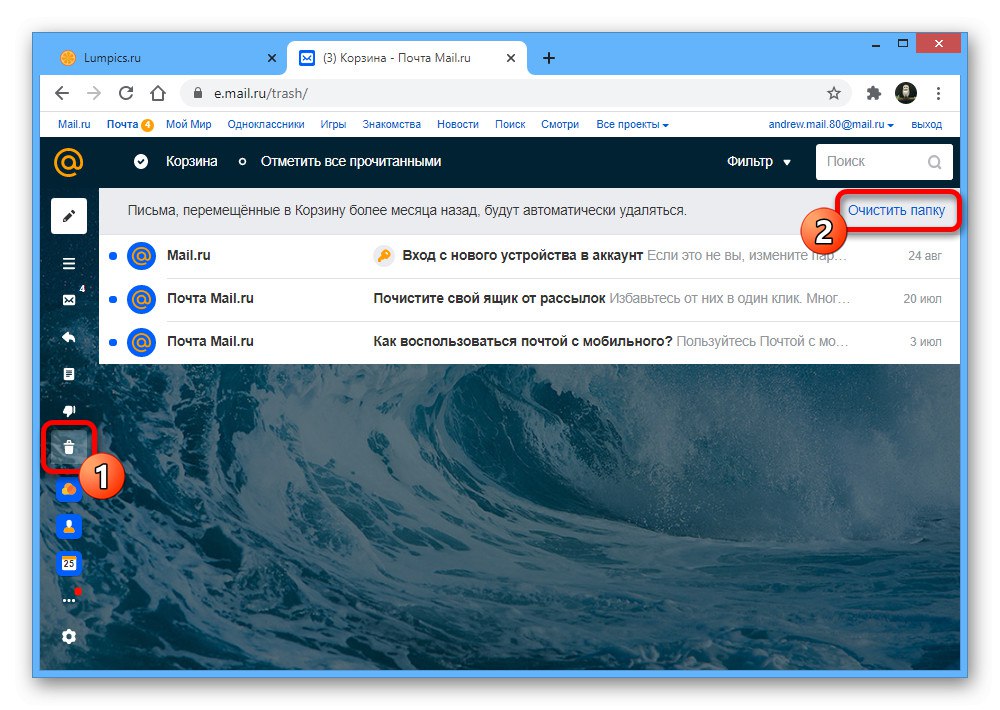
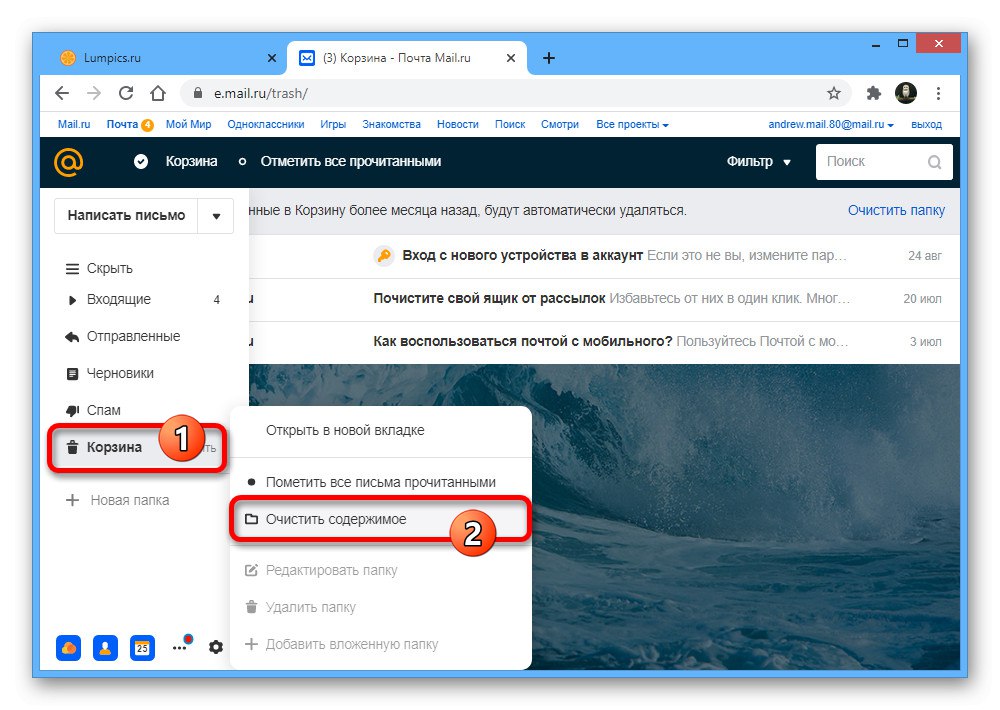
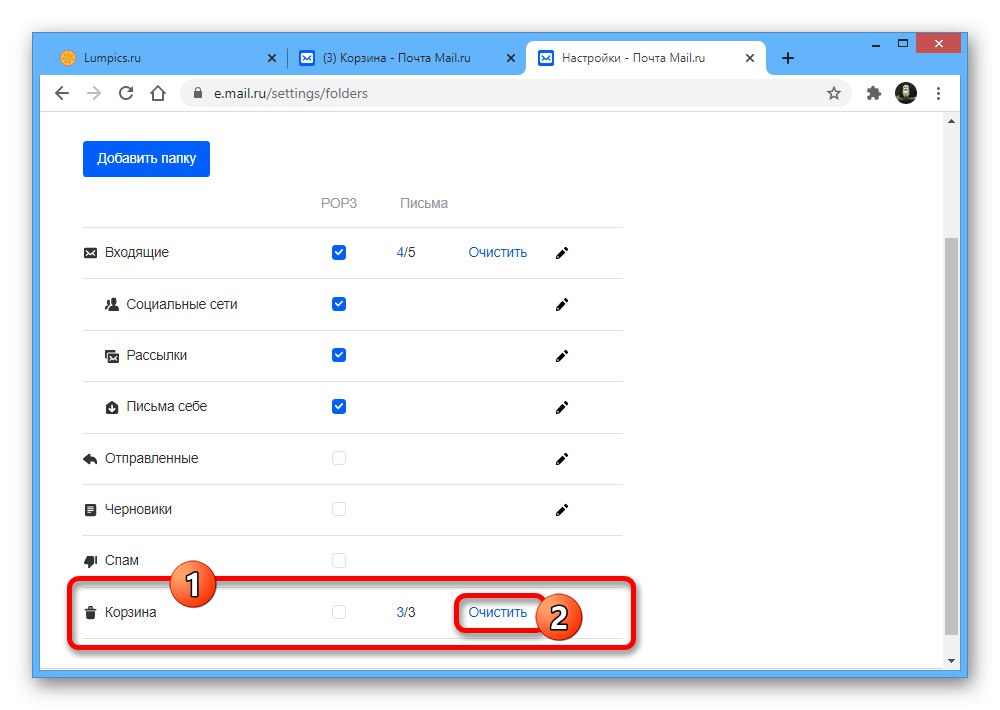
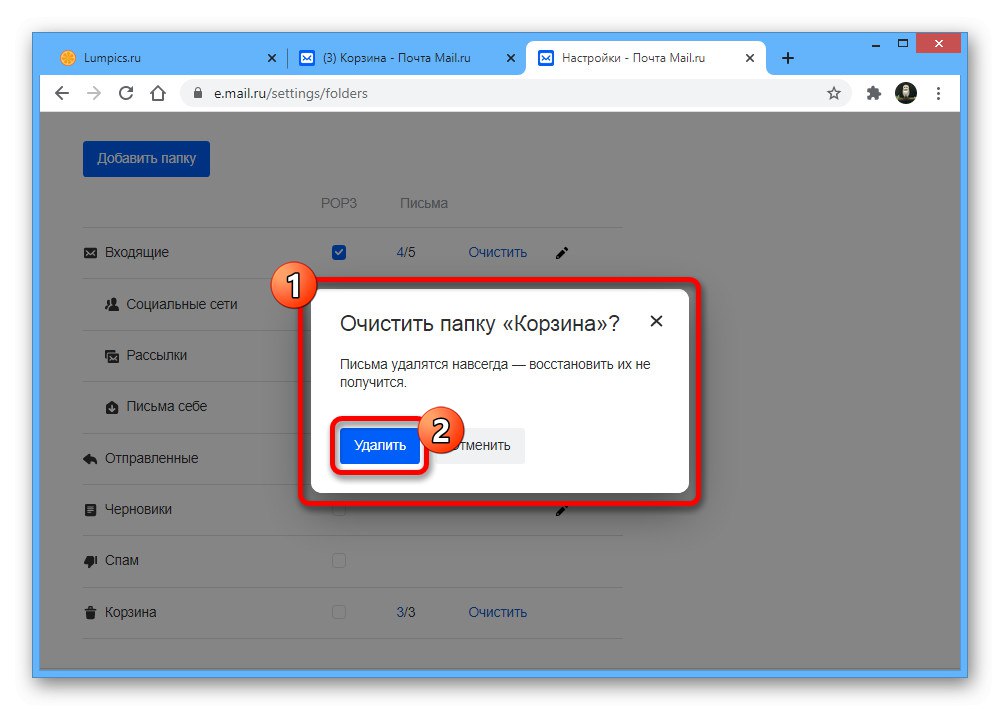
لطفاً توجه داشته باشید که حذف انبوه فقط در دسترس نیست "سبد"، بلکه برای سایر پوشه های نامه نیز وجود دارد. با این حال ، نامه ها در هر صورت ابتدا به فهرست مورد نظر می روند و نیاز به تمیز کردن دارند.
جیمیل
در Gmail ، ایمیل های حذف شده به طور خودکار به یک پوشه منتقل می شوند "سبد"، که در آنها به مدت 30 روز ذخیره می شوند و پس از آن به طور خودکار پاک می شوند. در این صورت ، در صورت لزوم ، می توانید با استفاده از ابزارهای ویژه در قسمت مشخص شده ، به صورت دستی از شر اطلاعات خلاص شوید.
حذف انتخابی
- برای حذف کامل نامه به طور جداگانه ، باید به وب سایت Gmail بروید و از منوی اصلی برای رفتن به برگه استفاده کنید "سبد".
- کادر کنار هر حرف غیرضروری را علامت بزنید یا از انتخاب با استفاده از نوار بالا استفاده کنید. همچنین فرصتی برای انتخاب اطلاعات با توجه به معیارهای خاص وجود دارد.
- پس از پرداختن به انتخاب ، در نوار ابزار از دکمه استفاده کنید "حذف برای همیشه"... این امر منجر به ناپدید شدن فوری حروف می شود ، صرف نظر از تعداد ، با ارائه یک اعلامیه مربوط به موفقیت آمیز روش.
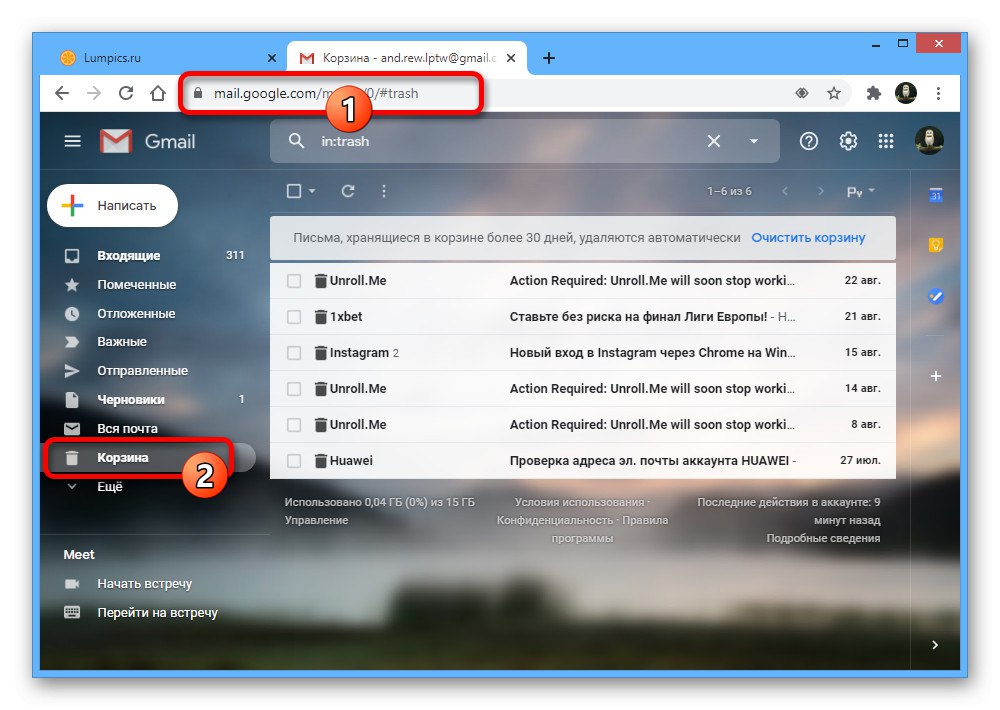
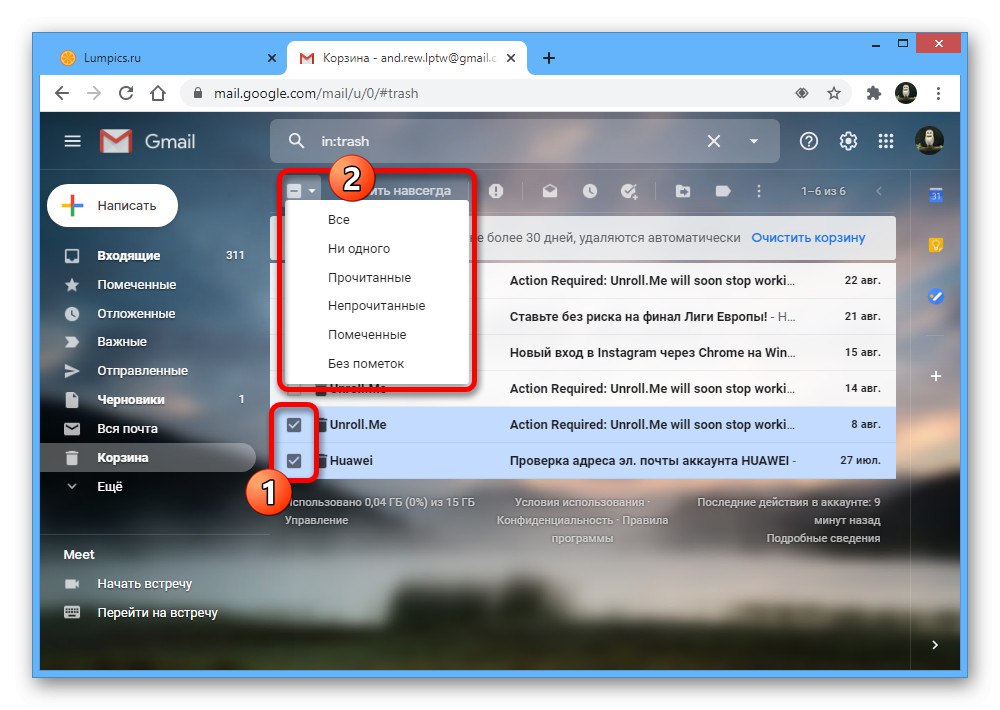
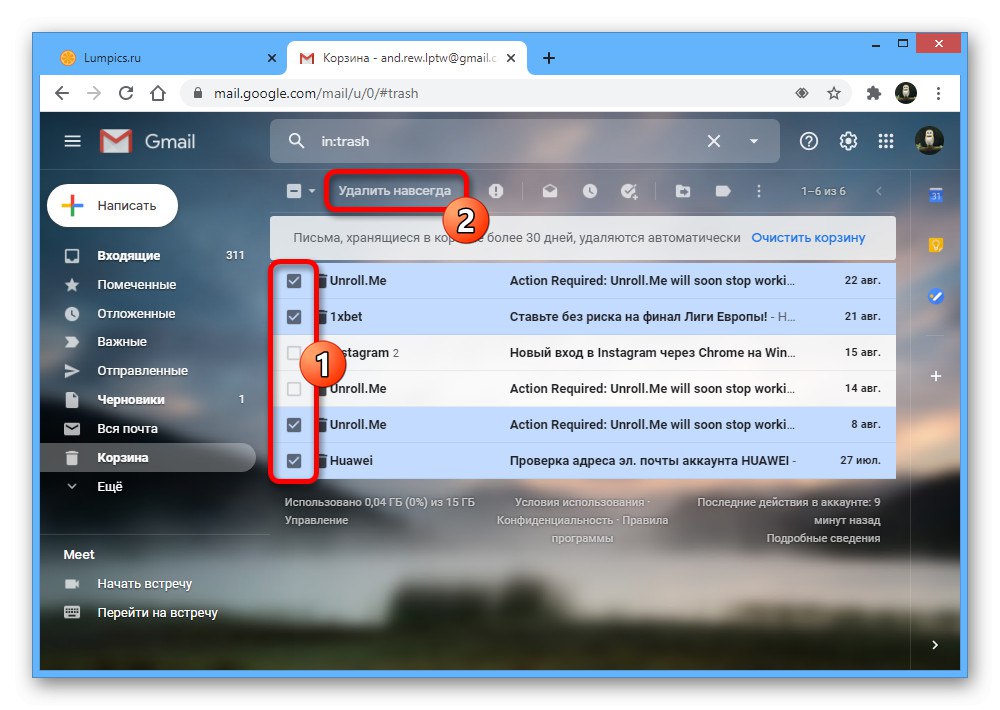
تمیزکاری کامل
- مانند سایر سرویس های ایمیل ، Gmail به شما امکان می دهد به صورت انبوه محتوا را از یک پوشه حذف کنید "سبد"... برای این کار ، اول از همه ، بخش مناسب را در فهرست اصلی سایت و در بلوک بالای لیست نامه از دکمه استفاده کنید "سطل زباله خالی".
- روش را با پنجره بازشو تأیید کنید. اگر همه کارها به درستی انجام شود ، حروف کاملاً ناپدید می شوند و قابل بازیابی نیستند.
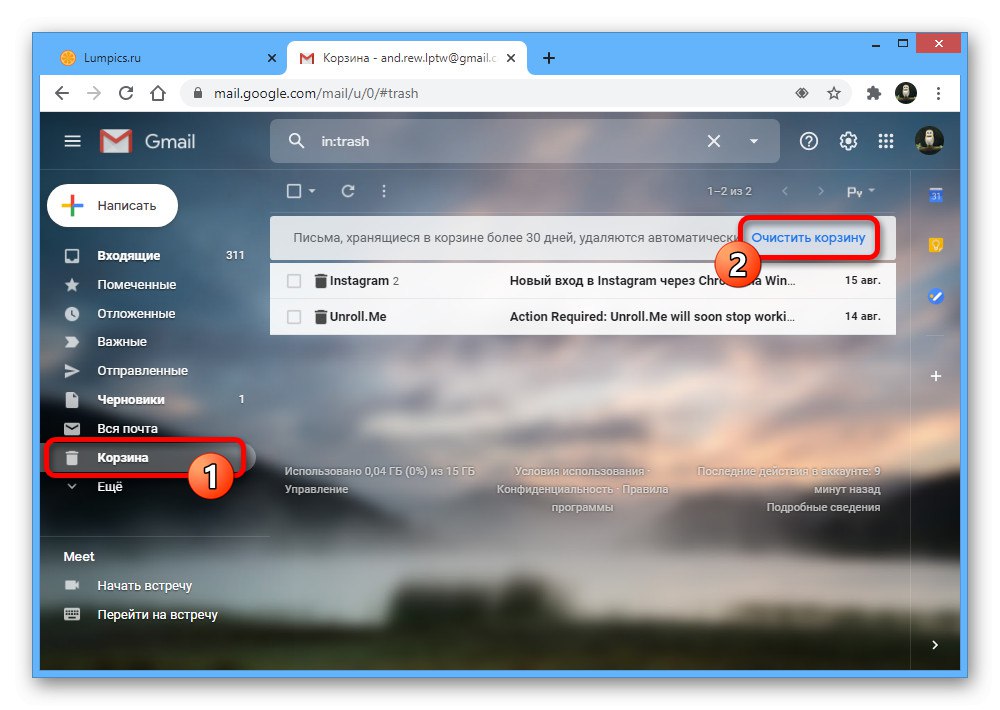
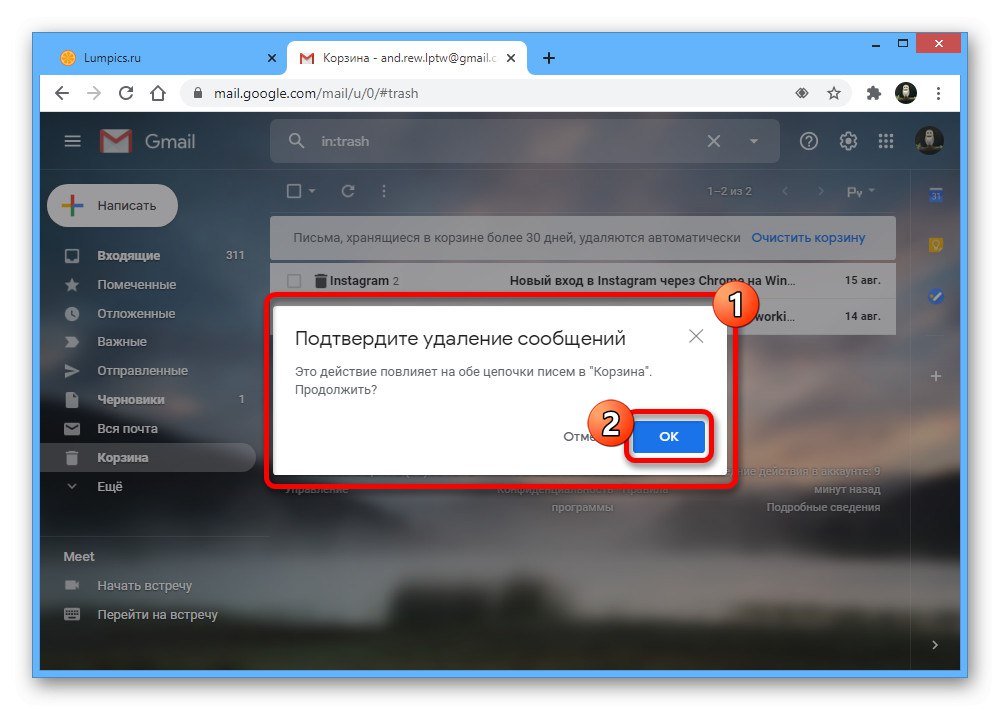
رامبلر
سرویس نامه Rambler همانند وب سایت های مشابه کار می کند و هر ایمیل حذف شده را در یک پوشه جداگانه قرار می دهد. این بخش است که می تواند به منظور تمیز کردن نهایی ، هر دو حرف جداگانه ، و همه به طور همزمان استفاده شود.
حذف انتخابی
- با استفاده از پیوند بالا ، صفحه اصلی نامه Rambler را باز کنید و از طریق منوی سمت چپ به تب بروید "سبد".
- کادر کنار هر حرفی که می خواهید به طور کامل از آن خلاص شوید را علامت بزنید و در صفحه کنترل بالای صفحه ، کلیک کنید "حذف"... در عین حال ، خود انتخاب نیز می تواند با استفاده از لیست کشویی کنار دکمه به صورت عمده انجام شود "نوشتن".
![انتخاب و حذف پیام ها در سطل زباله در وب سایت نامه Rambler]()
این عمل به تأیید احتیاج ندارد و بنابراین بلافاصله پس از فشار دادن دکمه ، حذف انجام می شود.
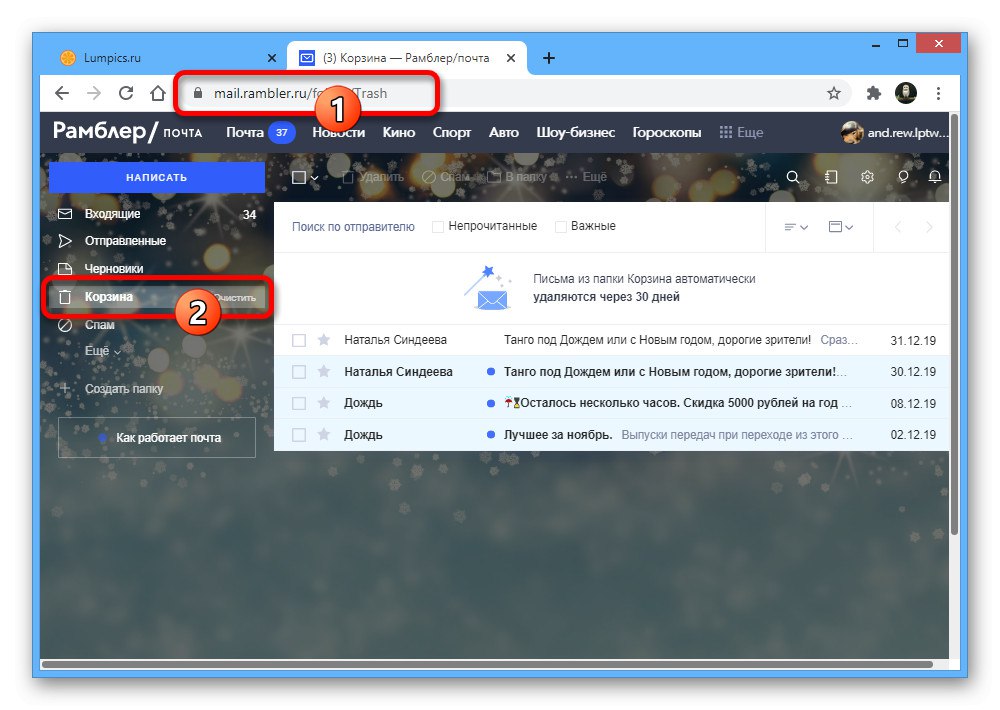
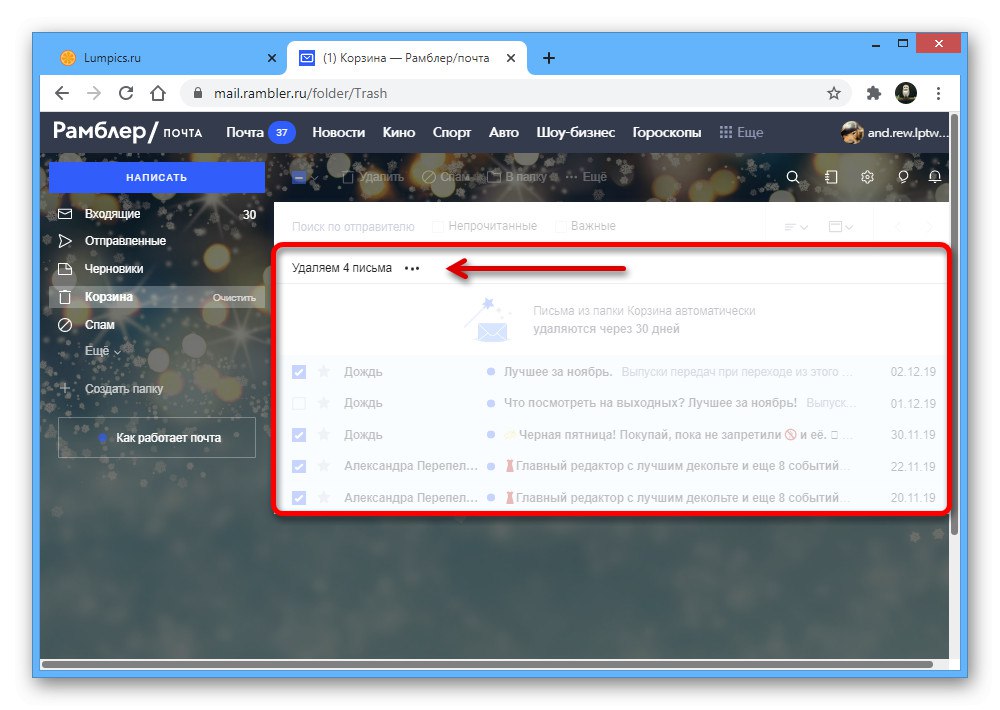
تمیزکاری کامل
- این سرویس آنلاین امکان حذف انبوه نامه را فراهم می کند ، اما فقط با یک روش. برای انجام این کار ، سایت و در برگه را باز کنید "سبد" در منوی اصلی دکمه را فشار دهید "پاک کردن".
توجه: این گزینه فقط در صورت وجود پیام در سطل زباله در دسترس است ، در حالی که دکمه مورد نیاز مقابل یک پوشه خالی نخواهد بود.
- پس از آن ، با کلیک روی روش حذف ، تأیید کنید "آره" در پنجره بازشو در نتیجه ، نامه ها برای همیشه از قسمت مورد نظر و صندوق پستی به طور کلی ناپدید می شوند.
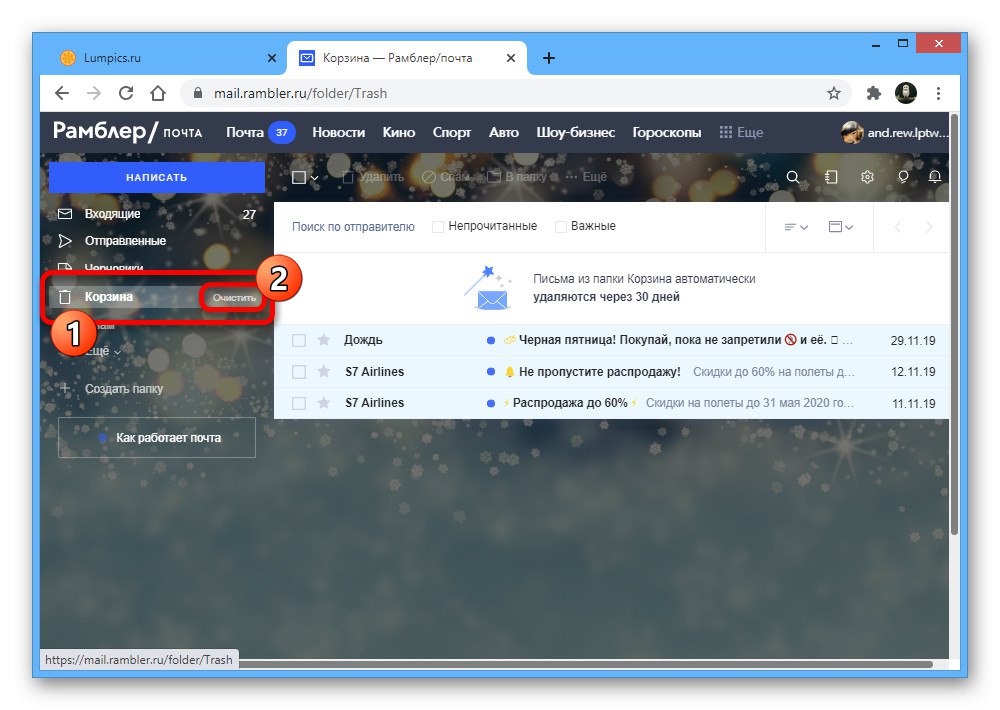
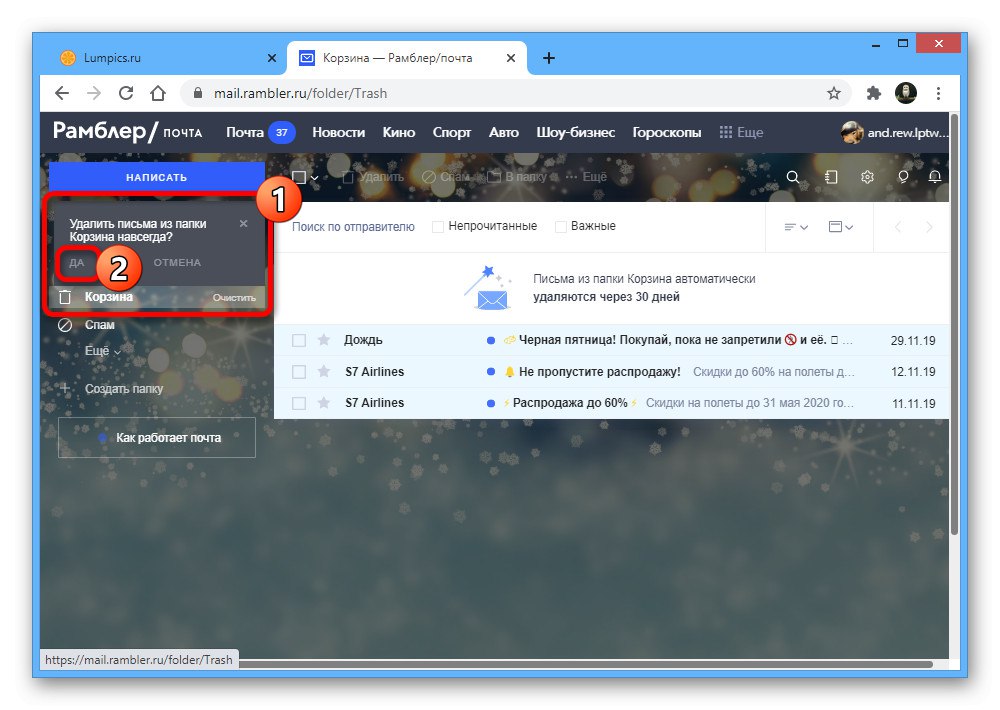
علاوه بر تمام آنچه گفته شد ، با تنظیم فیلتر با استفاده از لیست سیاه ، می توانید از دریافت ایمیل های ناخواسته کاملاً خودداری کنید. این تقریباً در همه سرویس ها موجود است و به شما امکان می دهد بدون سطل آشغال نیز حذف کنید.
همچنین بخوانید: مسدود کردن آدرس ها در ایمیل